视频剪切合并器使用方法,如何使用视频剪切合并器分割合并视频片段
发布时间:2018-12-24 19:00 星期一
如今视频网站的火热引起了大家的关注,甚至连七八十岁的老人家也玩起了视频平台,真是开启了全民短视频的时代。录像的过程中,经常会出现一个视频没录完,被打断了,或者是需要换环境,接着录,有时也为了将很长的视频剪辑成为三至五分钟的、比较适合视频网站的长度。这就需要利用简单、容易上手的软件,进行视频画面的剪辑了。但是哪个视频剪辑软件好用呢?以下就是如何使用视频剪切合并器分割合并视频片段的方法。

一、视频分割
1、首先点击软件左上角的剪刀图标进入视频分割的操作界面中,然后点击添加视频,将需要剪切的视频文件导入到软件中;
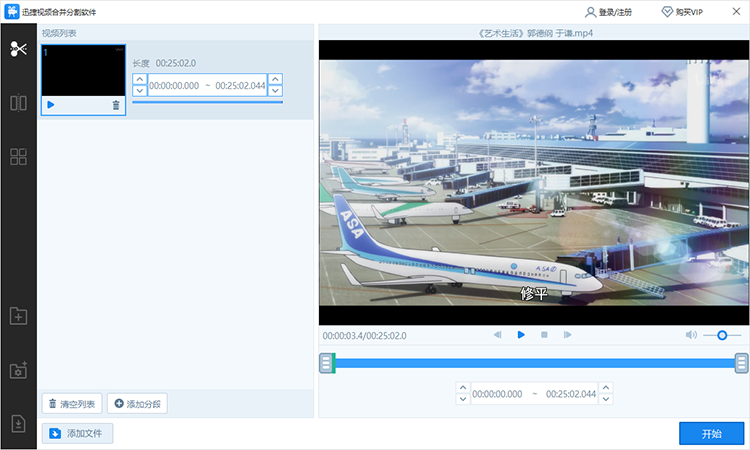
2、然后在右侧拖动播放视频进度条上的两个按钮,选择保留的视频片段,然后点击左下方的添加分段;在添加分段时,可以自定义设置时间分段;
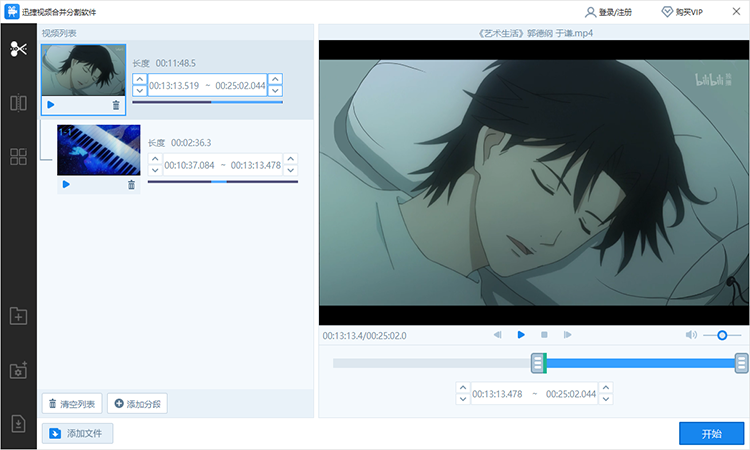
3、最后就可以点击软件右下角的开始,然后在弹出的对话框中选择输出视频的保存路径,最后点击确定即可。
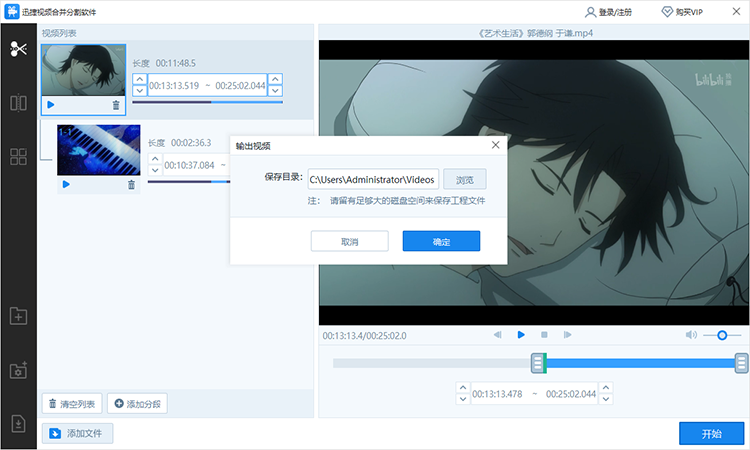
二、视频合并
1、首先点击软件左侧的合并图标,然后进入视频合并的操作界面中,然后点击软件左下角的添加文件或者单击虚线框将两部或者多部视频文件导入到软件中;
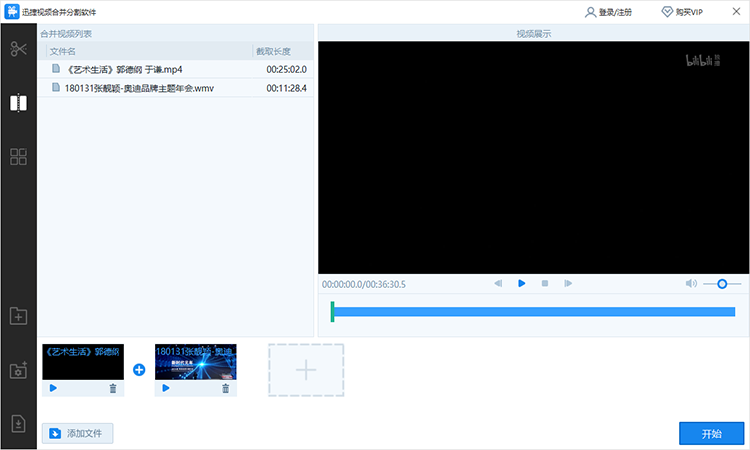
2、点击两部视频中间的加号,软件会弹出添加转场特效的对话框,然后选择转场特效,右侧显示转场效果,并且可以设置转场持续的时间、转场视频交接模糊度以及反向转场的方向,软件默认无转场;
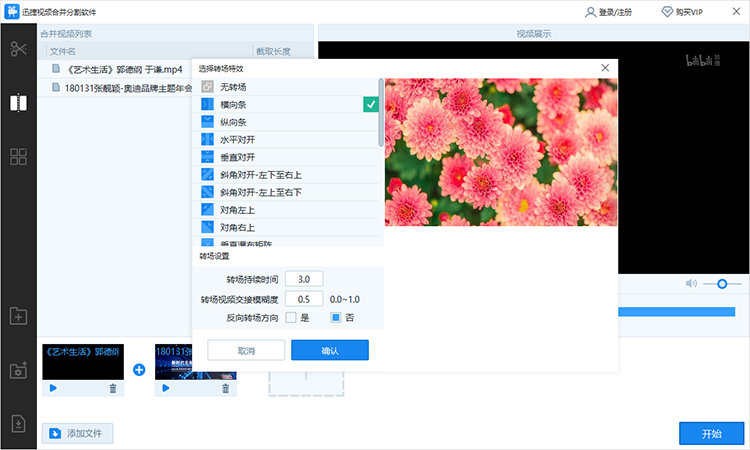
3、然后点击开始设置输出视频的分辨率大小以及保存路径,然后就可以点击确定将视频文件输出了,默认输出地址C:\Users\Administrator\Videos;
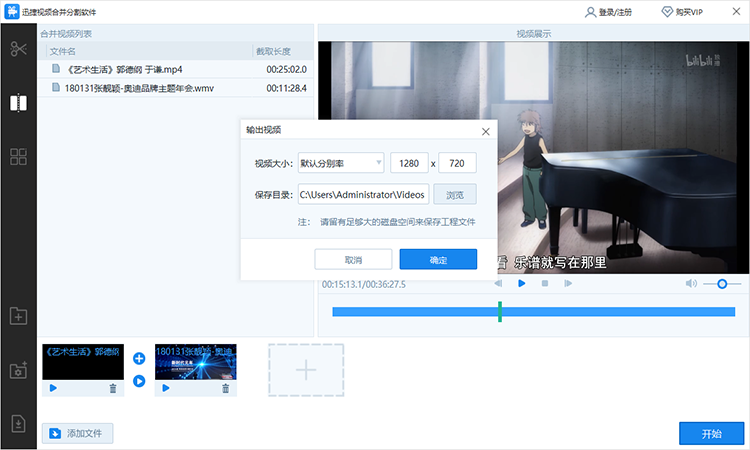
三、添加主题
1、首先点击软件左侧的主题图标,然后进入添加视频主题的操作界面中,然后点击软件左下角的添加文件或者单击虚线框将两部或者多部视频文件导入到软件中;
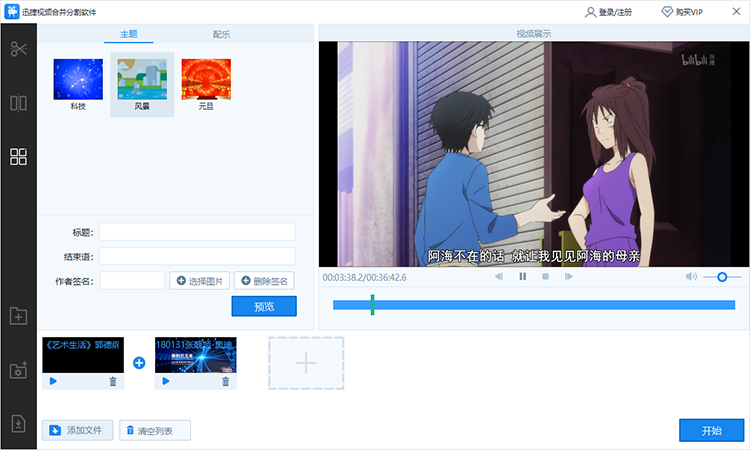
2、在三个主题中选择一个添加,软件会自动将主题添加到视频的片头和片尾当中,然后添加主题的标题和结束语,作者签名可以使用文字或者图片,然后就可以点击预览了;
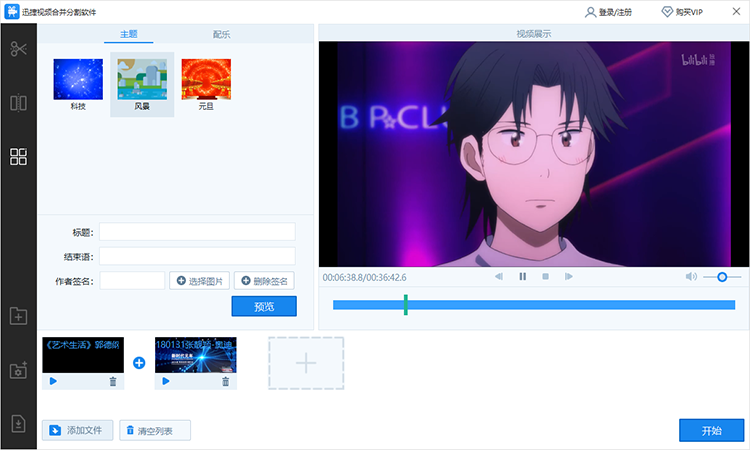
3、然后点击配乐,在配乐中选择自定义声音——添加配乐,然后点击添加配乐,将准备好的音乐文件导入软件中,然后点击预览;
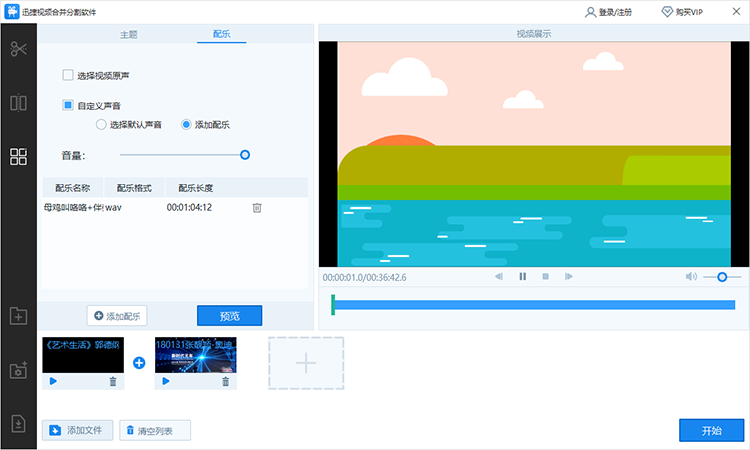
4、然后点击开始设置输出视频的分辨率大小以及保存路径,然后就可以点击确定将视频文件输出了,默认输出地址C:\Users\Administrator\Videos;
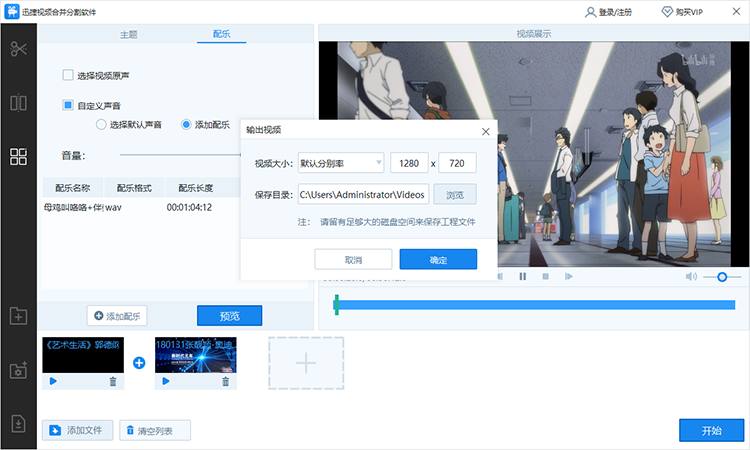
四、总 结
视频剪切合并器的使用方法就介绍到这里,迅捷视频合并分割软件不仅可以为视频加上配乐和主题,还可以作视频合并和视频分割等调整,适合用于视频小白初尝试。
相关文章推荐:

